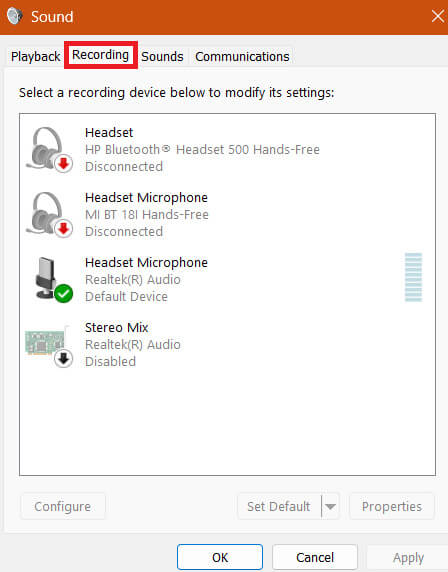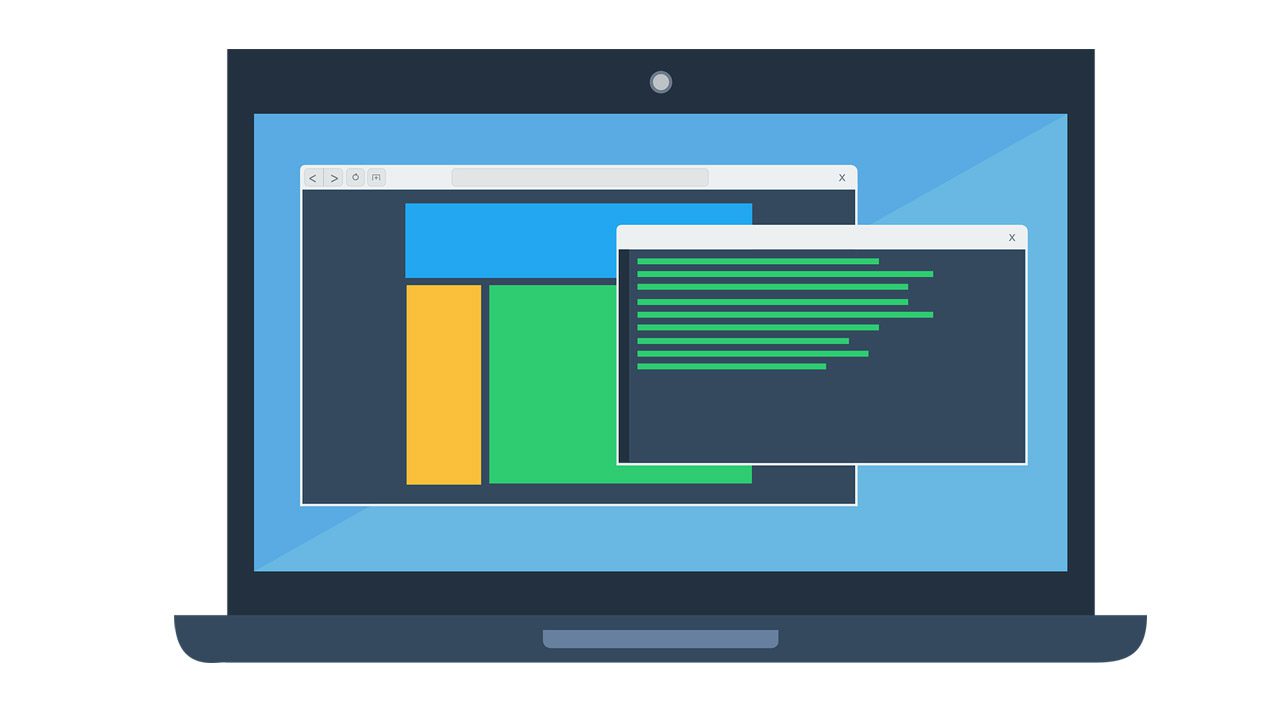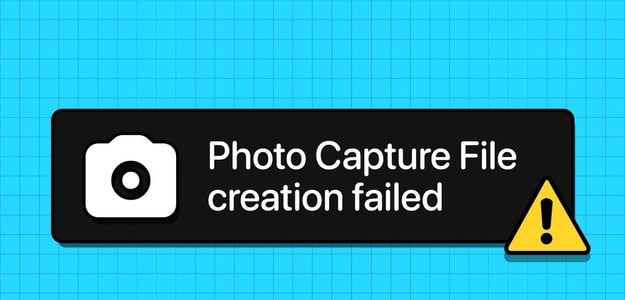هل لاحظت مؤخرًا أن صوتك لا يلتقطه جهاز الكمبيوتر الخاص بك؟ قد يكون الوقت قد حان لتغيير حساسية الميكروفون في Windows 10. يمكن أن يساعد ذلك في ضمان أن يكون صوتك واضحًا وسهل الفهم أثناء الاجتماعات أو مكالمات الفيديو مع عائلتك. لذلك، دون أي مزيد من اللغط، دعونا نبدأ.
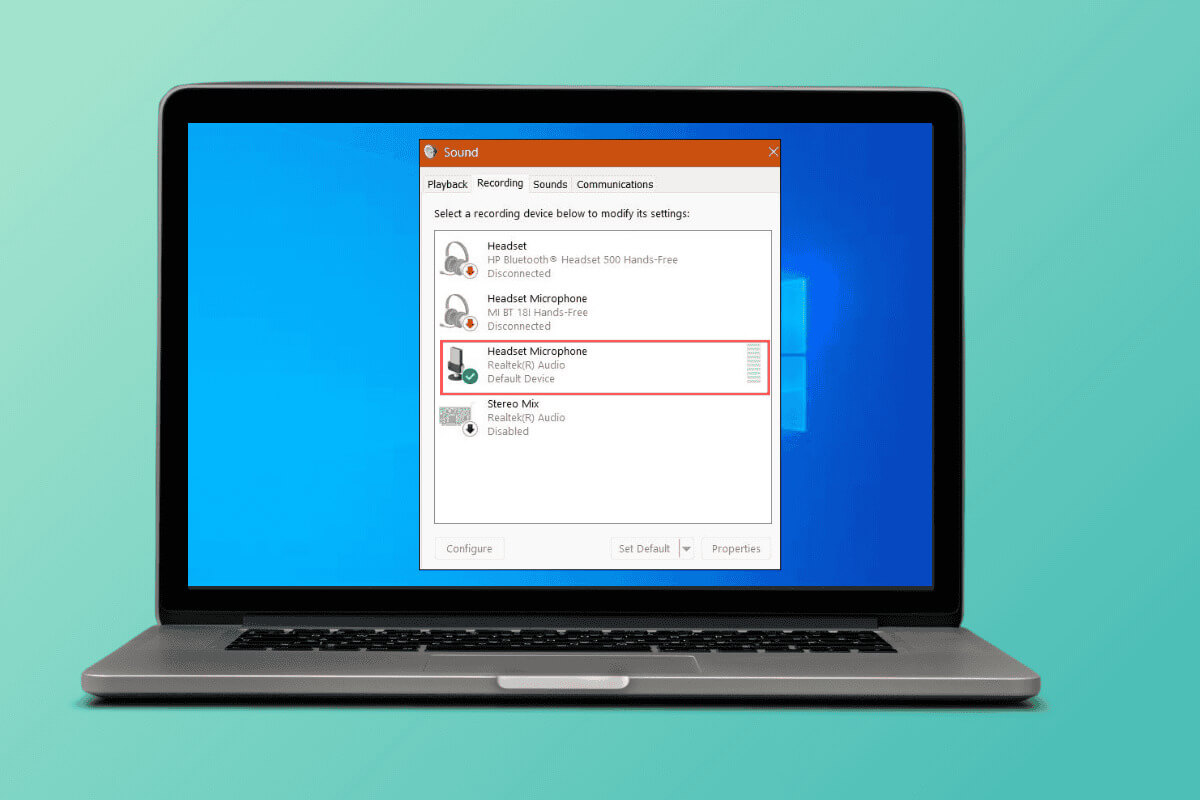
كيفية تغيير حساسية الميكروفون في نظام التشغيل Windows 10
سواء كنت تستخدم جهاز الكمبيوتر الخاص بك للعمل أو الألعاب أو البث الصوتي، فمن الضروري التأكد من أن الميكروفون يعمل بشكل جيد حتى يتمكن من التقاط صوتك بشكل مثالي. استمر في القراءة لتعرف كيف يمكنك ضبط إعدادات الصوت لديك.
1. افتح لوحة التحكم على جهاز الكمبيوتر الخاص بك، وانقر فوق الأجهزة والصوت، وحدد الصوت من القائمة.
ملاحظة: يمكنك أيضًا فتح الإعدادات > النظام. ثم انقر فوق الصوت وحدد المزيد من إعدادات الصوت من الشريط الأيسر.
2. انتقل إلى علامة التبويب “التسجيل”، وانقر نقرًا مزدوجًا فوق الميكروفون المفضل لديك، وحدد “المستويات” من علامة التبويب.
3. قم بتغيير مستويات الصوت عن طريق تمرير الشريط الموجود أسفل مصفوفة الميكروفون.
ملاحظة: إذا كنت تقوم بتغيير حساسية الميكروفون لميكروفون خارجي، فستحصل أيضًا على خيار تعزيز الميكروفون الثاني.
4. انقر فوق “موافق” لتغيير حساسية الميكروفون.
هل يمكنني تغيير حساسية الميكروفون لميكروفونات محددة فقط في نظام التشغيل Windows 10؟
نعم، يمكنك تغيير إعدادات الميكروفون بشكل فردي لميكروفون محدد فقط في نظام التشغيل Windows 10. ما عليك سوى اختيار الميكروفون المفضل لديك من لوحة التحكم لضبط الإعدادات وفقًا لاختيارك.
هل سيؤثر تغيير حساسية الميكروفون على جميع الميكروفونات المتصلة بجهاز الكمبيوتر الخاص بي؟
لا، إذا لم تقم بتغيير حساسية الميكروفون للميكروفون الافتراضي لسطح المكتب لديك، فلن يؤثر ذلك على الميكروفونات الأخرى المتصلة بجهاز الكمبيوتر الخاص بك.
هل سأضطر إلى الحصول على امتياز المسؤول لتغيير حساسية الميكروفون في نظام التشغيل Windows 10؟
لا، تغيير إعدادات الحساسية لأي ميكروفون لا يتطلب امتيازات المسؤول. ومع ذلك، لتغيير بعض الإعدادات المتقدمة للميكروفون الافتراضي الخاص بك، قد يتطلب الأمر إرسال أمر في وضع المسؤول.
لماذا تتم إعادة ضبط حساسية الميكروفون في كل مرة أقوم فيها بإعادة تشغيل Windows 10؟
لا ينبغي إعادة ضبط حساسية الميكروفون في كل مرة تقوم فيها بإعادة تشغيل سطح المكتب. إذا حدث ذلك، فقد يرجع ذلك إلى عدة أسباب مثل:
مشكلات برنامج تشغيل النظام والتكوينات الخاطئة على جهاز الكمبيوتر الخاص بك.
برامج تشغيل الميكروفون لديك ليست محدثة.
الميكروفون غير متوافق مع نظام التشغيل Windows 10.
نصيحة: إصلاح ميكروفون Microsoft Teams الذي لا يعمل على نظام التشغيل Windows 10
نأمل أن يساعدك دليلنا على تغيير حساسية الميكروفون بسهولة على نظام التشغيل Windows 10. استمر في زيارة أحلى هاوم للتعرف على أحدث الحلول التقنية. إذا كان لديك أي استفسارات أو اقتراحات، تواصل معنا في قسم التعليقات.